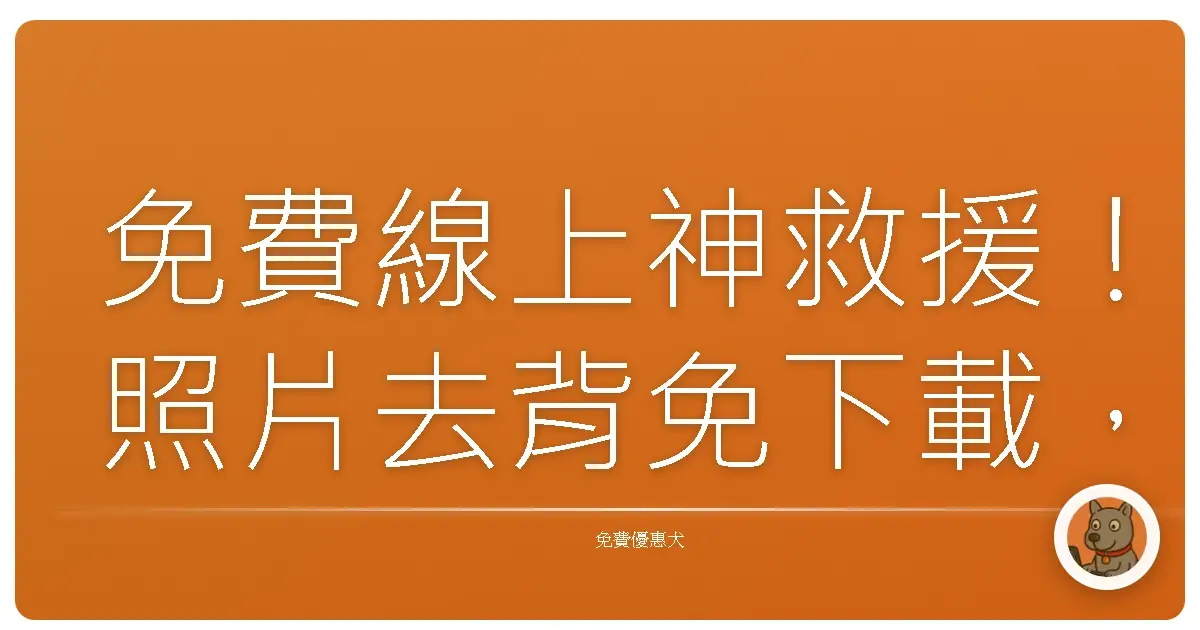
免費線上神救援!照片去背免下載,美圖輕鬆Get!
想要幫照片換個背景,做出專業感十足的視覺效果嗎?但想到要下載一堆複雜的軟體就覺得頭大?別擔心!今天就來跟大家聊聊那些不用下載,就能直接在線上輕鬆去背的神奇工具!保證讓你美圖修修修,一點都不費力!
厭倦了背景總是搶走你照片的風采?或者想將商品圖去背,讓電商頁面更吸睛?免安裝的線上工具絕對是你的救星,操作簡單、效果又好,讓你輕鬆成為修圖達人!
為什麼線上圖片去背工具這麼夯?
想想看,以前想要去背一張照片,得先找到好用的軟體,安裝、學習操作,光是這些步驟就讓人卻步。現在有了線上工具,只要打開瀏覽器,就能立即開始去背,省時省力,超方便!
而且啊,很多線上工具都是免費的,對於預算有限的小資族或學生來說,簡直是天降甘霖。不用花大錢買專業軟體,也能做出媲美專業級的美圖,是不是很棒!
我自己也是個很懶得裝軟體的人,電腦裡總是塞滿了一堆用完就丟的程式,實在很佔空間。所以發現線上工具後,簡直愛不釋手,再也不用為了去背一張照片,搞得電腦烏煙瘴氣啦!
哪些線上圖片去背工具值得一試?
網路上可以去背的工具百百種,到底該怎麼選才好?別擔心,我幫大家整理了幾款我自己覺得好用,而且評價也很不錯的線上工具,大家可以依照自己的需求試試看:
Remove.bg: 這款工具是我最早接觸的線上圖片去背工具,它的演算法非常聰明,能夠自動偵測照片中的主體,並精準地將背景去除。操作也很簡單,只要上傳照片,稍等幾秒鐘,就能得到一張去背完成的圖片。
我第一次使用Remove.bg的時候,簡直驚為天人!以前覺得很難處理的複雜背景,它都能輕鬆搞定,而且效果非常自然,完全看不出修圖的痕跡。
Clipping Magic: 如果你對去背的精準度要求比較高,Clipping Magic會是個不錯的選擇。它提供了一些進階的編輯工具,可以讓你手動調整去背的範圍,讓效果更完美。
有一次,我需要幫客戶製作產品宣傳圖,照片中的產品邊緣有些模糊,用一般的去背工具效果不是很好。後來我試了Clipping Magic,利用它的手動調整功能,仔細地修飾了產品的邊緣,最後呈現出來的效果非常棒,客戶也相當滿意。
PhotoScissors: PhotoScissors除了去背功能之外,還提供了一些其他的圖片編輯功能,像是調整大小、裁剪、旋轉等等。如果你需要對圖片進行一些簡單的處理,PhotoScissors會是個不錯的選擇。
我偶爾會用PhotoScissors來幫朋友修照片,像是調整一下光線、裁剪一下畫面等等。它的操作介面很直觀,即使是沒有修圖經驗的人,也能輕鬆上手。
Adobe Express (以前的Adobe Spark): 如果你想要製作一些比較有設計感的圖片,Adobe Express會是個不錯的選擇。它提供了許多現成的模板和素材,可以讓你輕鬆製作出專業級的圖片。當然,它也有提供去背功能,讓你可以將照片中的主體融入到不同的設計中。
我之前曾經用Adobe Express來製作社群媒體的貼文,它提供的模板和素材都非常精美,讓我可以快速地製作出吸睛的貼文。而且它的去背功能也很方便,可以讓我輕鬆地將照片中的人物或物品融入到不同的背景中。
Canva: 相信大家對Canva應該都不陌生吧?它是一款非常強大的線上設計工具,提供了豐富的模板和素材,可以讓你輕鬆製作出各種圖片和影片。Canva也有提供去背功能,而且操作非常簡單,只要點擊幾下滑鼠,就能將照片中的背景去除。
我幾乎每天都會使用Canva,不管是製作簡報、設計海報、還是編輯社群媒體的貼文,Canva都能滿足我的需求。而且它的去背功能也很好用,可以讓我輕鬆地將照片中的主體融入到不同的設計中。
線上去背工具怎麼用?簡單三步驟讓你輕鬆上手!
說了這麼多,大家是不是很好奇線上圖片去背工具到底該怎麼用呢?其實非常簡單,通常只要三個步驟就能完成:
上傳圖片: 找到你喜歡的線上圖片去背工具,打開網站後,通常會有一個「上傳圖片」的按鈕,點擊它,選擇你要去背的照片。
自動去背或手動調整: 大部分的線上工具都會自動偵測照片中的主體,並將背景去除。如果你對自動去背的效果不滿意,也可以使用手動調整功能,精細地修飾去背的範圍。
下載圖片: 去背完成後,就可以將圖片下載到你的電腦裡啦!通常會有不同的檔案格式和尺寸可以選擇,你可以依照自己的需求選擇。
是不是很簡單呢?只要按照這三個步驟,就能輕鬆地將照片去背,做出你想要的效果!
使用線上圖片去背工具的小提醒
雖然線上圖片去背工具非常方便,但在使用的時候,還是有一些小地方需要注意:
圖片品質: 圖片的品質會影響去背的效果。如果圖片的解析度太低,或者畫面模糊,去背的效果可能會比較差。建議選擇高解析度、清晰的照片來進行去背。
主體與背景的區別: 如果照片中的主體和背景顏色太接近,或者邊緣模糊,線上工具可能無法準確地偵測到主體,導致去背的效果不佳。建議選擇主體和背景區別明顯的照片來進行去背。
網路速度: 線上工具需要透過網路來上傳和處理圖片,如果你的網路速度太慢,可能會影響去背的速度和效果。建議在網路速度穩定的環境下使用。
隱私問題: 有些線上工具會將你上傳的圖片儲存在伺服器上,這可能會涉及到隱私問題。建議在使用之前,仔細閱讀該工具的隱私政策,確保你的圖片不會被濫用。
我的去背經驗分享
我之前曾經幫朋友設計喜帖,為了讓喜帖更有特色,我決定將朋友的照片去背,然後放到一個充滿花朵的背景上。
當時我試了好幾款線上圖片去背工具,發現Remove.bg的效果最好,它能自動偵測到朋友的身影,並精準地將背景去除。而且它的操作非常簡單,只要上傳照片,稍等幾秒鐘,就能得到一張去背完成的圖片。
接下來,我再用Canva將去背後的照片放到花朵背景上,並加上一些文字和裝飾,一張充滿浪漫氣息的喜帖就完成了。朋友收到喜帖後,非常感動,一直稱讚我很有設計天賦。
其實啊,我根本沒有學過設計,只是善用了線上圖片去背工具和Canva這些方便的工具,就能做出媲美專業級的設計作品。所以,大家千萬不要小看這些線上工具的力量,只要善用它們,就能創造出無限的可能性!
去背後的照片,可以怎麼玩?
好不容易把照片去背好了,接下來當然要好好利用它啦!以下是一些可以應用的情境,讓你的創意無限發揮:
製作個人頭像: 將自己的照片去背後,可以換上各種有趣的背景,製作獨一無二的個人頭像,讓你在社群媒體上更加吸睛。
設計產品宣傳圖: 如果你是電商賣家,可以將產品的照片去背後,放到乾淨簡潔的背景上,讓產品更加突出,吸引顧客的目光。
製作趣味梗圖: 將朋友的照片去背後,放到一些搞笑的場景中,製作成趣味梗圖,保證讓大家笑翻天。
設計個人名片: 將自己的照片去背後,放到名片上,讓名片更具個人特色,給人留下深刻的印象。
美化簡報: 在製作簡報的時候,可以將圖片去背後,放到簡報的背景上,讓簡報更加生動有趣,吸引聽眾的注意力。
:去背的世界,等妳來探索!
線上圖片去背工具真的是非常方便實用的工具,它不僅能幫助我們快速地將照片去背,還能讓我們發揮創意,製作出各種有趣的作品。所以,如果你還沒有嘗試過線上圖片去背工具,不妨趕快試試看吧!相信你一定會愛上它的!